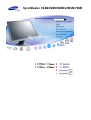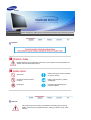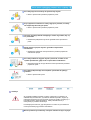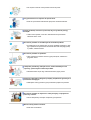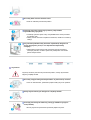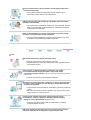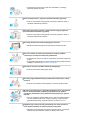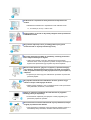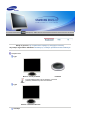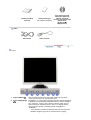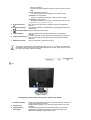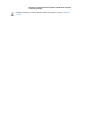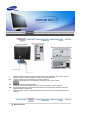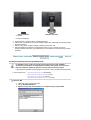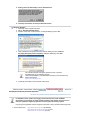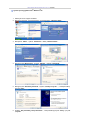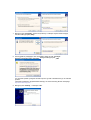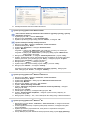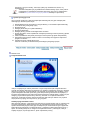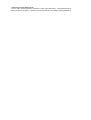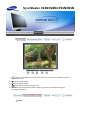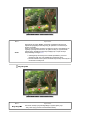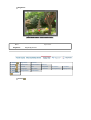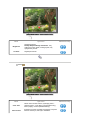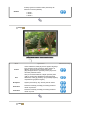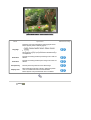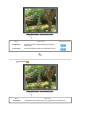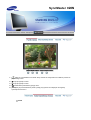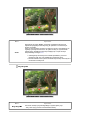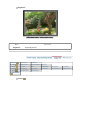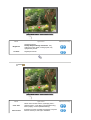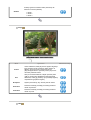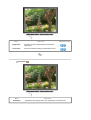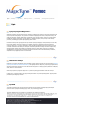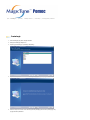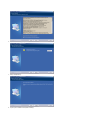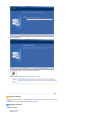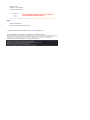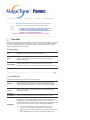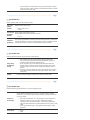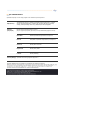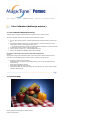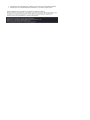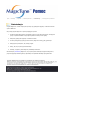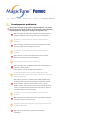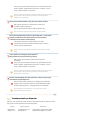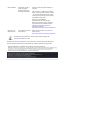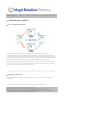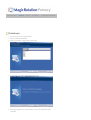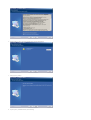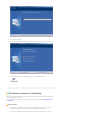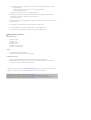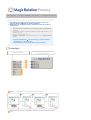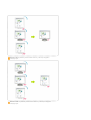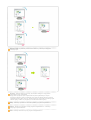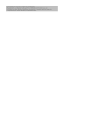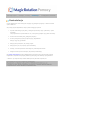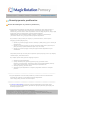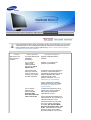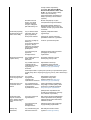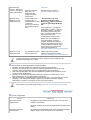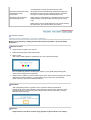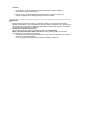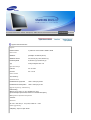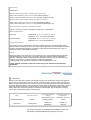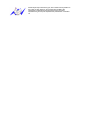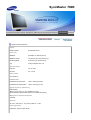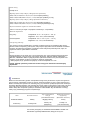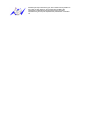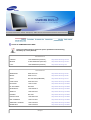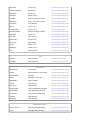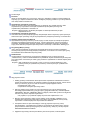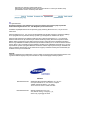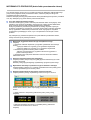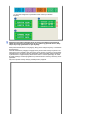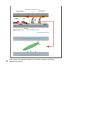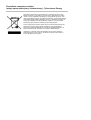Samsung 901N Instrukcja obsługi
- Kategoria
- Telewizory
- Typ
- Instrukcja obsługi
Niniejsza instrukcja jest również odpowiednia dla

SyncMaster911N/920N/920Nx/901N/701N

Symbole
Niezastosowanie się do wskazówek oznaczonych tym symbolem może doprowadzić do
obrażeń ciała lub uszkodzenia sprzętu.
Zabronione.
Należy przeczytać i zawsze stosować
się do tych zaleceń.
Nie należy otwierać obudowy
monitora.
Należy wyjąć wtyczkę z gniazda
zasilającego.
Nie dotykać.
Uziemienie dla zapobiegnięcia
porażenia prądem.
Zasilanie
Gdy komputer nie jest używany przez dłuższy czas należy włączyć funkcję
DPMS. Jeśli się używa wygaszacza ekranu, należy go ustawić na tryb "ekran
aktywny
”
.

Nie należy używać zniszczonej lub poluzowanej wtyczki.
z Może to spowodować porażenie prądem lub pożar.
Przy wyłączaniu z zasilania nie należy ciągnąć za przewód; nie należy
też dotykać wtyczki mokrymi rękami.
z Może to spowodować porażenie prądem lub pożar.
Umieścić wtyczkę przewodu zasilającego solidnie w gniazdku, aby się
nie poluzowała.
z Niewłaściwe podłączenie wtyczki do gniazdka może spowodować
pożar.
Należy używać wyłącznie wtyczki i gniazdka z odpowiednim
uziemieniem.
z Niewłaściwe uziemienie może spowodować porażenie prądem lub
uszkodzenie sprzętu.
Nie należy nadmiernie wyginać wtyczki i przewodu, ani kłaść na nie
ciężkich przedmiotów, gdyż może to spowodować uszkodzenie.
z Niezastosowanie się do tego zalecenia może spowodować porażenie
prądem lub pożar.
Nie należy podłączać zbyt wielu urządzeń i przewodów do jednego
gniazdka.
z Może to spowodować pożar.
Instalacja
W przypadku instalacji produktu w miejscu, gdzie jest on wystawiony na
działanie dużych ilości kurzu, wysokich lub niskich temperatur, wilgoci czy
preparatów chemicznych oraz używania go przez 24 godziny na dobę,np. w
przypadku lotniska, stacji kolejowej itp., należy skonsultować się z
autoryzowanym punktem serwisowym.
Konsultacja jest konieczna, gdyż korzystanie z monitora w tych warunkach
może spowodować jego poważne uszkodzenie.
Monitor powinien być ulokowany w miejscu możliwie suchym i czystym.

z We wnętrzu monitora może powstać zwarcie lub pożar.
Przy przenoszeniu nie dopuścić do upuszczenia.
z Może to spowodować uszkodzenie sprzętu lub obrażenia cielesne.
Postaw podstawę monitora na półce tak, aby nie wystawała poza jej
krawędź.
z Jeśli monitor spadnie, może ulec uszkodzeniu lub spowodować
obrażenia ciała u osób.
Nie stawiać produktu na niestabilnym lub niewielkim podłożu.
z Produkt powinno się umieszczać na równej, stabilnej powierzchni, gdyż
jego upadek może spowodować obrażenia ciała osób znajdujących się
w pobliżu, zwłaszcza dzieci.
Nie stawiać produktu na podłodze.
z
Takie ustawienie monitora stwarza ryzyko potknięcia, zwłaszcza w
przypadku dzieci.
Łatwopalne przedmioty, takie jak świece, środki owadobójcze oraz
papierosy, przechowywać z dala od produktu.
z Niezastosowanie się do tego zalecenia stwarza ryzyko pożaru.
Zachować odpowiednią odległość pomiędzy urządzeniami grzewczymi a
przewodem zasilającym.
z Nadtopienie osłony przewodu grozi porażeniem prądem lub pożarem.
Nie stawiać produktu w miejscach o słabej wentylacji, na przykład na
półce czy w szafce.
z Wzrost temperatury wewnątrz urządzenia grozi pożarem.
Monitor należy stawiać ostrożnie.
z Może ulec uszkodzeniu.

Nie należy kłaść monitora ekranem w dół.
z Może to uszkodzić powierzchnię ekranu.
Instalację wspornika naściennego powinien przeprowadzić
wykwalifikowany specjalista.
z Instalacja wykonana przez osoby niewykwalifikowane może prowadzić
do obrażeń ciała.
z Należy zawsze stosować urządzenie montażowe, określone w instrukcji
obsługi.
Przy montażu produktu należy zachować odpowiednią odległość od
ściany (przynajmniej 10 cm) w celu zapewnienia odpowiedniej
wentylacji.
z Niedostateczna wentylacja może powodować wzrost temperatury
wewnątrz produktu, co skraca żywotność podzespołów oraz obniża
jakość funkcjonowania.
Czyszczenie
Czyszcząc obudowę monitora lub powierzchnię ekranu, należy używać lekko
wilgotnej, miękkiej szmatki.
Nie należy rozpylać detergentu bezpośrednio na powierzchnię monitora.
z Grozi to uszkodzeniem, porażeniem prądem elektrycznym lub pożarem.
Należy używać zalecanych detergentów i miękkiej szmatki.
Jeśli wtyk jest brudny lub zakurzony, należy go dokładnie wyczyścić
suchą szmatką.
z Brudny wtyk może spowodować porażenie prądem lub pożar.

Przed czyszczeniem monitora pamiętać o wcześniejszym odłączeniu
przewodu zasilającego.
z Czyszczenie urządzenia znajdującego się pod napięciem grozi
porażeniem prądem elektrycznym lub pożarem.
Wyjąć wtyczkę przewodu zasilającego z gniazdka i przetrzeć monitor
miękką, suchą szmatką.
z Nie używać żadnych substancji chemicznych, takich jak wosk, benzyna,
alkohol, rozpuszczalnik, środki owadobójcze, odświeżacze powietrza,
środki smarne lub detergenty.
Raz w roku kontaktuj się z centrum serwisowym lub centrum obsługi
klienta w celu czyszczenia wnętrza urządzenia.
z Utrzymuj wnętrze urządzenia w czystości. Nagromadzony kurz może
prowadzić do nieprawidłowego działania lub pożaru.
Inne
Nie należy zdejmować pokrywy (lub tylnej części).
z
Może to spowodować porażenie prądem lub pożar.
z Wszelkie naprawy powinny być wykonywane przez wykwalifikowanych
pracowników serwisu.
Jeśli monitor nie działa prawidłowo, a zwłaszcza, gdy wydaje
nienormalne dźwięki lub, gdy dochodzi z niego swąd, należy
natychmiast wyłączyć zasilanie i zgłosić się do autoryzowanego dealera
lub serwisu.
z Może to spowodować porażenie prądem lub pożar.
Produktu nie należy instalować w miejscach, w których przechowywane
są oleje, a także w zadymionych lub wilgotnych pomieszczeniach. Nie
montować w pojazdach.
z W przeciwnym razie może dojść do uszkodzenia, porażenia prądem lub
pożaru.
z Nie wolno uruchamiać monitora w pobliżu wody, okien lub drzwi, gdzie
byłby narażony na śnieg lub deszcz.
Jeśli monitor zostanie upuszczony lub jego obudowa ulegnie
uszkodzeniu, należy go wyłączyć i odłączyć przewód zasilający.
Następnie należy skontaktować się z Serwisem.
z W przeciwnym razie monitor może ulec uszkodzeniu, powodując
porażenie prądem lub pożar.
W czasie wyładowań atmosferycznych na zewnątrz należy wyłączyć
zasilanie monitora lub nie korzystać z niego przez jakiś czas.

z W przeciwnym razie monitor może ulec uszkodzeniu, powodując
porażenie prądem lub pożar.
Nie przesuwaj monitora, ciągnąc za przewód lub kabel sygnałowy.
z Może to spowodować awarię sprzętu, porażenie prądem lub pożar w
rezultacie uszkodzenia przewodu.
Nie należy przesuwać monitora w prawo lub lewo ciągnąc jedynie za
przewód zasilania lub kabel sygnałowy.
z Może to spowodować awarię sprzętu, porażenie prądem lub pożar w
rezultacie uszkodzenia przewodu.
Nie należy zasłaniać otworów wentylacyjnych monitora.
z Nieodpowiednia wentylacja może spowodować awarię lub pożar.
Nie wolno stawiać na monitorze pojemników z wodą, produktów
chemicznych ani małych metalowych przedmiotów.
z W przeciwnym razie może dojść do uszkodzenia, porażenia prądem lub
pożaru.
z W przypadku dostania się do monitora obcej substancji odłącz przewód
zasilaj
ą
cy i skontaktuj się z punktem serwisowym.
Nie stawiać monitora w pobliżu substancji łatwopalnych.
z Może to spowodować eksplozję lub pożar.
Nie należy nigdy wkładać żadnych przedmiotów metalowych w otwory
monitora.
z Może to spowodować porażenie prądem, pożar lub obrażenia ciała.
W otworze wentylacyjnym, w gniazdku słuchawkowym ani w gniazdach
AV nie należy umieszczać metalowych przedmiotów (np. wtyków,
przewodów, śrubokrętów) ani przedmiotów łatwopalnych (np. papieru,
zapałek).
z Grozi to porażeniem prądem elektrycznym. Jeśli do produktu dostanie
się obca substancja lub woda, należy go wyłączyć, wyjąć wtyczkę z
gniazdka elektrycznego i skontaktować się z punktem Serwisem.
Oglądanie tego samego ekranu przez dłuższy czas może sprawić, że
ekran będzie zamazany lub widoczny będzie trwały obraz.
z Włączaj tryb oszczędzania energii lub wygaszacz ekranu o ruchomym
obrazie, kiedy pozostawiasz monitor na dłuższy okres czasu.

Rozdzielczość i częstotliwość należy dostosować odpowiednio do
modelu.
z Niewłaściwa rozdzielczość i częstotliwość może uszkodzić wzrok.
17, 19-calowa (43, 48 cm) - 1280 X 1024
Ciągłe patrzenie na monitor ze zbyt małej odległości może spowodować
uszkodzenie wzroku
Aby pozwolić odpocząć oczom, po każdej godzinie pracy przed
monitorem zrób co najmniej 5-minutową przerwę.
Nie należy instalować produktu na niestabilnej, nierównej powierzchni
lub w miejscu narażonym na drgania.
z Jeśli monitor spadnie, może ulec uszkodzeniu lub spowodować
obrażenia ciała u osób. Korzystanie z produktu w miejscu narażonym na
drgania może spowodować jego szybsze zużycie lub zapalenie.
Monitor można przenosić, gdy jest on wyłączony a przewód zasilający
j
est odłączony. Przed przeniesieniem monitora sprawdź, czy wszystkie
kable, w tym kabel antenowy i kable przyłączeniowe innych urządzeń są
odłączone.
z W przeciwnym razie mogą ulec uszkodzeniu i prowadzić do pożaru lub
porażenia prądem.
Aby zapobiec ewentualnemu uszkodzeniu monitora, powinno się go
stawiać w miejscu niedostępnym dla dzieci.
z Należy również pamiętać o tym, iż upadek monitora może spowodować
straty materialne, obrażenia, a nawet śmierć.
Zaleca się odłączenie urządzenia od źródła zasilania w przypadku
dłuższej przerwy w eksploatacji.
z Pozostawienie urządzenia pod napięciem w takim przypadku grozi
porażeniem prądem lub pożarem.
Nie umieszczać na monitorze zabawek lub innych przedmiotów, którymi
mogłoby się zainteresować dziecko.
z Chęć sięgnięcia po przedmiot może spowodować upadek monitora, a w
konsekwencji straty materialne, obrażenia ciała lub nawet śmierć.

Należy się upewnić, czy w opakowaniu znajdują się następujące elementy.
Ab
y
zaku
p
ić w
yp
osażenie dodatkowe skontaktu
j
si
ę
z lokaln
y
m
p
rzedstawicielem handlow
y
m.
Rozpakowanie
Typ 1
Monitor i Prosta
p
odstawa Podstawa
Program MagicRotation nie jest dostępny, ponieważ
podstawy standardowej nie można obracać.
Typ 2
Monitor i Podstawa obrotowa
Instrukcja

Instrukcja szybkiej
instalacji
Karta gwarancyjna
(Nie wszędzie dostępna)
Płyta instalacyjna CD
zawierająca Instrukcję
obsługi, sterownik
monitora, oprogramowanie
Natural Color,
MagicTune
™
,
Ma
g
icRotation
Kabel
Kabel D-sub
Kabel zasilania
Przód
1. Przycisk MENU [ ]
Służy do uruchamiania menu OSD. Służy również do zamykania
menu OSD lub powrotu do poprzedniego menu.
2. Przycisk MagicBright
[]
MagicBright
™
to nowa funkcja oferująca optymalne warunki oglądania
w zależności od zawartości wyświetlanego obrazu. Obecnie dostępne
są 4 różne tryby: Custom, Text, Internet i Entertain. Każdy tryb ma
własne fabryczne ustawienia jasności. Jedno z 4 ustawień można
wybrać w prosty sposób, naciskając przycisk „MagicBright
™”
.
1) Custom
Choć parametry są starannie dobrane przez naszych inżynierów,
ustawienia wstępne mogą nie być dostosowane do Twojego

wzroku i preferencji.
W takim przypadku wyreguluj Jasność i Kontrast za pomocą menu
OSD.
2) Text
: Standardowa jasność
Do dokumentów lub prac polegających na obróbce tekstu.
3) Internet
: Średnia jasność
Do pracy z materiałem mieszanym, takim jak tekst i grafika.
4) Entertain
: Duża jasność
Do oglądania obrazów ruchomych, takich jak filmy DVD lub VCD.
>>Kliknij tutaj, aby wyświetlić animację.
3. Przycisk jasności
[
]
Przy wyłączonym menu OSD, naciśnij przycisk, aby wyregulować
j
asność.
2,3. Przyciski regulacji [
]
Przyciski te pozwalają na podświetlenie i regulację parametrów menu
ekranowego.
4. Przycisk zatwierdzenia
[
]
Służy do wybierania menu OSD.
5.
Przycisk AUTO
Służy do automatycznej regulacji parametrów o bezposrednim
dostepie.
6. Przycisk zasilania [ ]
Ta dioda świeci się na zielono podczas normalnej pracy komputera, a
kiedy monitor zapisuje ustawienia miga pomarańczowym kolorem
j
eden raz.
7. Wskaźnik zasilania
Służy do włączania i wyłączania monitora.
Zapoznaj się z opisem funkcji oszczędzania energii PowerSaver zawartym w podręczniku
użytkownika. Dla oszczędności energii należy WYŁĄCZAĆ monitor, kiedy nie jest w użyciu
lub, kiedy się od niego odchodzi na dłużej.
Tył
(Konfiguracja panelu tylnego moze byc inna, zaleznie od produktu)
1. Gniazdo zasilania
Podlacz przewód zasilania monitora do gniazda przewodu zasilania w
tylnej części obudowy monitora.
2. Złącze D-sub
Podłącz kabel sygnałowy do 15-stykowego złącza typu D-sub z tyłu
monitora.
3. Zabezpieczenie
Kensington
Zabezpieczenie Kensington to mechanizm służący do fizycznego
zablokowania urządzenia używanego w miejscach publicznych.
(Mechanizm blokujący należy kupić osobno).

Informacje na temat sposobu korzystania z kłódki można uzyskać
w mie
j
scu
j
e
j
zaku
p
u.
Dodatkowe informacje na temat podłączania kabli można znaleźć w punkcie „Podłączanie
monitora
”
.

1.
Podłącz przewód zasilania monitora do gniazda przewodu zasilania w tylnej części obudowy
monitora. Podł
ą
cz przewód zasilania monitora do gniazdka zasilania.
2-1.
Używając złącza D-sub (analogowego) na karcie graficznej.
Podłącz kabel sygnałowy do 15-stykowego złącza typu D-sub z tyłu monitora.
2-2.
Podłączanie do komputera Macintosh
Podł
ą
czyć monitor do komputera Macintosh za pomocą kabla ze zł
ą
czem D-SUB.
2-3.
W przypadku starszego modelu komputera Macintosh, do podłączenia monitora potrzebna
będzie specjalna przejściówka.
3.
Włącz komputer i monitor. Pojawienie się obrazu na ekranie oznacza pomyślne zakończenie
instalacji.
Montaż monitora

Monitor i podstawa
Podstawa obrotowa
A
.
Ogranicznik podstawy
Montowanie
p
odstaw
y
Ten model monitora używa złącza montażowego 100 mm x 100 mm, zgodnego ze standardem
VESA.

Prosta podstawa Podstawa obrotowa
A. Monitor
B. Złącze montażowe
1. Wyłącz monitor i wyjmij wtyczkę z gniazda sieciowego.
2. Ułóż monitor LCD ekranem do dolu na Płaskiej powierzchni, podkładając pod spód poduszkę
dla ochrony ekranu.
3. Odkręć cztery śruby mocujące i odłącz podstawę od monitora LCD.
4. Naprowadz Złącze montażowe na odpowiednie otwory w tylnym panelu i przymocuj
czterema śrubami wspornika, oprzyrządowania do mocowania na ścianie lub innego rodzaju
podstawy.
Instalac
j
a sterownika monitora
(
Automat
y
czna
)
Po zażądaniu przez system operacyjny sterownika monitora, włóż CD-ROM
dostarczony z monitorem do stacji dysków. Instalacja sterownika różni się nieco w
różnych systemach. Wykonaj czynności zalecane przez posiadany system.
Przygotuj pustą dyskietkę i pobierz program sterownika z witryny WWW wskazanej poniżej.
z
Strona internetowa : http://www.samsung.com/ (Worldwide)
http://www.samsung.com/monitor (U.S.A)
http://www.sec.co.kr/monitor (Korea)
http://www.samsungmonitor.com.cn/ (China)
Windows ME
1. Włóż dysk CD do napędu CD-ROM.
2. Kliknij
“
Windows ME Driver.
3. Wybierz z listy swój model monitora, a nastepnie kliknij przycisk
“
OK
”
.

4. Kliknij polecenie
“
Zainstaluj
”
w oknie
“
Ostrzezenie
”
.
5. Instalac
j
a sterownika monitora zostala zakonczona.
Windows XP/2000
1. Włóż dysk CD do napędu CD-ROM.
2. Kliknij
“
Windows XP/2000 Driver
”
.
3. Wybierz z listy swój model monitora, a nastepnie kliknij przycisk
“
OK
”
.
4. Jeśli wyświetli się następujące okno komunikatu, kliknij przycisk
„Continue
Anyway
”
(Kontynuuj mimo wszystko)
. Następnie kliknij przycisk
„OK
”
.
5. Instalacja sterownika monitora zostala zakonczona.
Ten sterownik spełnia wymagania okreslone przez Logo MS i
zainstalowanie go nie uszkodzi systemu.
*Sterownik posiadajacy certyfikat bedzie dostepny na stronie Samsung
Monitor Homepage.
http://www.samsung.com/.
Instalac
j
a sterownika monitora
(
R
ę
czna
)
Windows XP | Windows 2000 | Windows Me | Windows NT | Linux
Po zażądaniu przez system operacyjny sterownika monitora, włóż CD-ROM
dostarczony z monitorem do stacji dysków. Instalacja sterownika różni się nieco w
różnych systemach. Wykonaj czynności zalecane przez posiadany system.
Przygotuj pustą dyskietkę i pobierz program sterownika z witryny WWW wskazanej poniżej.
z
Strona internetowa : http://www.samsung.com/ (Worldwide)
http://www.samsung.com/monitor (U.S.A)
http://www.sec.co.kr/monitor (Korea)

http://www.samsungmonitor.com.cn/ (China)
System operacyjny Microsoft
®
Windows
®
XP
1. Włóż dysk CD do napędu CD-ROM.
2. Kliknij przycisk Start - Panel Sterowania, a nastepnie ikone
“
Wyglad i efekty
”
.
3. Kliknij ikone
“
Ekran
”
, wybierz
“
Ustawienia
”
i kliknij
“
Zaawansowane
”
.
4. Kliknij przycisk
“
Wlasciwosci
”
w karcie
“
Monitor
”
i wybierz
“
Sterownik
”
.
5. Kliknij przycisk
“
Aktualizuj sterownik
”
i wybierz „
Instaluj z listy lub
..
”
, a nastepnie kliknij
przycisk „
Dalej
”
.
6. Wybierz
“
Nie przeszukuj, sam przeszukam
..
”
, nastepnie kliknij przycisk
“
Dalej
”
i przycisk
„
Z dysku
”
.

7. Kliknij przycisk
“
Przegladaj
”
, wybierz A:\(D:\driver), a nastepnie wybierz model swojego
monitora i kliknij przycisk „
Dalej
”
.
8. Jeśli wyświetli się następujące okno komunikatu, kliknij przycisk
„Continue
Anyway
”
(Kontynuuj mimo wszystko)
. Następnie kliknij przycisk
„OK
”
.
Ten sterownik spełnia wymagania okreslone przez Logo MS i zainstalowanie go nie uszkodzi
systemu.
*Sterownik posiadajacy certyfikat bedzie dostepny na stronie Samsung Monitor Homepage.
http://www.samsung.com/
9. Kliknij przycisk
“
Zamknij
”
, a nastepnie
“
OK
”
.

10. Instalacja sterownika monitora zostala zakonczona.
System operacyjny Microsoft
®
Windows
®
2000
Jeśli na ekranie ukaże się wiadomość “Nie znaleziono sygnatury cyfrowej
”
, wykonaj
nast
ę
p
u
j
ą
ce cz
y
nności.
1. Wybierz przycisk
“
OK
”
w okienku "
Włóż dysk
".
2. Kliknij przycisk
“
Przeglądaj
”
w oknie "
Potrzebny plik
".
3. Wybierz A:\(D:\driver), poczym kliknij polecenie "
Otwórz
", a następnie
“
OK
”
.
Ręczna instalacja instrukcji instalacji monitora
1. Kliknij przycisk "
Start
", następnie "
Ustawienia
", "
Panel sterowania
".
2. Dwukrotnie kliknij ikonę ”
Ekran
”
.
3. Wybierz kartę "
Ustawienia
", a następnie "
Zaawansowane
".
4. Wybierz
”
Monitor
”
.
5. Kliknij przycisk
”
Sterownik
”
, a następnie
”
Aktualizuj Sterownik
”
i przycisk
”
Dalej
”
.
6. Wybierz
“
Wyświetl listę znanych sterowników dla tego urządzenia, aby można było wybrać
określony sterownik
”
, poczym kliknij przycisk
”
Dalej
”
, a następnie przycisk
”
Z dysku
”
.
7. Kliknij przycisk
”
Przeglądaj
”
i wybierz A:\(D:\driver).
8. Kliknij polecenie
”
Otwórz
”
, a następnie przycisk
”
OK.
”
9. Wybierz swój model monitora i kliknij przycisk
”
Dalej
”
i ponownie
”
Dalej
”
.
10. Kliknij przycisk
”
Zakończ
”
, a następnie
”
Zamknij
”
.
Jeśli widoczna jest wiadomość “
Nie znaleziono sygnatury cyfrowej
”
, kliknij przycisk
”
Tak
”
. Kliknij przycisk
”
Koniec
”
, a następnie
”
Zamknij
”
.
Przypadek 1: Jeśli przycisk "
Właściwości
" jest nieaktywny, to znaczy, że monitor jest
poprawnie skonfigurowany. Zakończ instalację.
Przypadek 2: Jeśli przycisk
”
Właściwości
”
jest aktywny, kliknij przycisk
”
Właściwości
”
.
Dalej postępuj, jak poniżej.
System operacyjny Microsoft
®
Windows
®
Millennium
1. Kliknij przycisk "
Start
", następnie "
Ustawienia
", "
Panel sterowania
".
2. Dwukrotnie kliknij ikonę ”
Ekran
”
.
3. Wybierz kartę “
Ustawienia
”
i kliknij przycisk
“
Właściwości zaawansowane
”
.
4. Wybierz kartę “
Monitor
”
.
5. Kliknij przycisk
“
Zmień
” w obszarze
“
Typ monitora
”
.
6. Wybierz
“
Określ lokalizację sterownika
”
.
7. Wybierz
“
Utwórz listę wszystkich sterowników w określonej lokalizacji
”
, następnie
kliknij przycisk Dalej.
8. Kliknij przycisk
“
Z dysku
”
.
9. Określ napęd A:\(D:\driver), a następnie kliknij przycisk
“
OK
”
.
10. Wybierz
“
Pokaż wszystkie urządzenia
”
, następnie wybierz monitor podłączony do
komputera i kliknij
“
OK
”
.
11. Klikaj przyciski
“
Zamknij
”
i
“
OK
”
, aż do zamknięcia okna dialogowego
“
Właściwości:Ekran
”
.
System operacyjny Microsoft
®
Windows
®
NT
1. Kliknij kolejno przycisk "
Start
", "
Ustawienia
", "
Panel sterowania
", a następnie dwukrotnie
kliknij ikonę "
Ekran
".
2. W oknie Wyświetl informacje o rejestracji, kliknij kartę Ustawienia, a następnie Wszystkie
tryby wyświetlania.
3. Wybierz odpowiedni tryb (Rozdzielczość, liczbę kolorów i częstotliwość odchylania
poziomego) i kliknij przycisk OK.
4. Jeśli po kliknięciu przycisku
Test
ekran działa poprawnie, kliknij przycisk
A
pply (Zastosuj)
.

Jeśli obraz 4 nie jest normalny, zmień tryb (niższy tryb rozdzielczości, koloru, czy
częstotliwości).
Jeśli okno Wszystkie tryby wyświetlania nie zawiera żadnego trybu, ustaw poziom
rozdzielczości i częstotliwości odchylania pionowego przy pomocy wskazówek w
rozdzialeFabrycznie ustawione tryby wyświetlania,zawartym w tej instrukcji.
System operacyjny Linux
A
by uruchomić X-Window, należy sporządzić plik X86Config file, który jest rodzajem pliku
dokonującego ustawień systemowych.
1. Naciśnij klawisz Enter na pierwszym i drugim ekranie, po uruchomieniu pliku X86Config.
2. Trzeci ekran służy konfiguracji myszy.
3. Skonfiguruj mysz.
4. Następny ekran służy do wybrania klawiatury.
5. Skonfiguruj klawiaturę.
6. Następny ekrany pozwala na skonfigurowanie monitora.
7. Przede wszystkim, ustaw częstotliwość odchylania poziomego monitora (można ją wpisać
bezpośrednio)
8. Ustaw częstotliwość odchylania pionowego monitora (można ją wpisać bezpośrednio)
9. Wprowadź nazwę swojego modelu monitora. Ta informacja nie wpłynie na wykonanie
programu X-Window.
10. Instalacja monitora została zakończona.
Uruchom X-Window po zainstalowaniu pozostałego wymaganego sprzętu.
Natural Color
Pro
g
ram Natural Colo
r
Jednym z napotykanych ostatnio problemów w użyciu komputerów jest niezgodność koloru
wydruku lub obrazów skanowanych skanerami czy utrwalonych kamerami cyfrowymi z kolorami
widocznymi na ekranie. Program Natural Color pozwala na rozwiązanie tego problemu. Jest to
system zarządzania kolorami opracowany przez firmę Samsung Electronics we współpracy z
instytutem Korea Electronics & Telecommunications Research Institute (ETRI). System ten jest
dostępny jedynie dla komputerów firmy Samsung. Pozwala on na ujednolicenie kolorów
widocznych na ekranie monitora i kolo
r
ów wydruku lub skanowanych obrazów. Aby uzyskać
więcej informacji, zajrzyj do funkcji Pomocy (F1) programu.
Instalacja programu Natural Color.
Włóż dysk CD załączony z monitorem firmy Samsung do napędu dysków CD. Po zgłoszeniu się
programu instalacyjnego, kliknij Natural Color, aby zainstalować program Natural Color. Aby
ręcznie zainstalować program, włóż płytę CD dołączoną do monitora Samsung do napędu CD-
ROM, kliknij przycisk [Start] w systemie Windows, a następnie wybierz polecenie [Uruchom...].
Wpisz: D:\color\eng\setup.exe, a następnie wciśnij klawisz <Enter>. (Jeśli napęd, w którym
znajduje się dysk, nie jest napędem D:\, wpisz odpowiednią nazwę.)
Strona się ładuje...
Strona się ładuje...
Strona się ładuje...
Strona się ładuje...
Strona się ładuje...
Strona się ładuje...
Strona się ładuje...
Strona się ładuje...
Strona się ładuje...
Strona się ładuje...
Strona się ładuje...
Strona się ładuje...
Strona się ładuje...
Strona się ładuje...
Strona się ładuje...
Strona się ładuje...
Strona się ładuje...
Strona się ładuje...
Strona się ładuje...
Strona się ładuje...
Strona się ładuje...
Strona się ładuje...
Strona się ładuje...
Strona się ładuje...
Strona się ładuje...
Strona się ładuje...
Strona się ładuje...
Strona się ładuje...
Strona się ładuje...
Strona się ładuje...
Strona się ładuje...
Strona się ładuje...
Strona się ładuje...
Strona się ładuje...
Strona się ładuje...
Strona się ładuje...
Strona się ładuje...
Strona się ładuje...
Strona się ładuje...
Strona się ładuje...
Strona się ładuje...
Strona się ładuje...
Strona się ładuje...
Strona się ładuje...
Strona się ładuje...
Strona się ładuje...
Strona się ładuje...
Strona się ładuje...
Strona się ładuje...
Strona się ładuje...
Strona się ładuje...
Strona się ładuje...
Strona się ładuje...
Strona się ładuje...
Strona się ładuje...
Strona się ładuje...
Strona się ładuje...
Strona się ładuje...
Strona się ładuje...
Strona się ładuje...
Strona się ładuje...
-
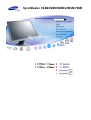 1
1
-
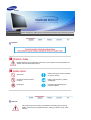 2
2
-
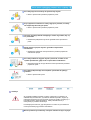 3
3
-
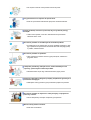 4
4
-
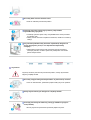 5
5
-
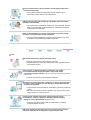 6
6
-
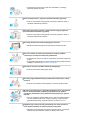 7
7
-
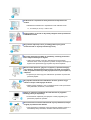 8
8
-
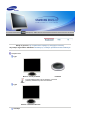 9
9
-
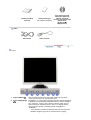 10
10
-
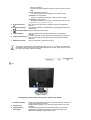 11
11
-
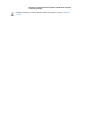 12
12
-
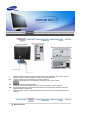 13
13
-
 14
14
-
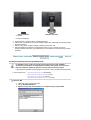 15
15
-
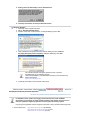 16
16
-
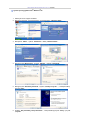 17
17
-
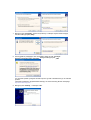 18
18
-
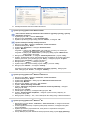 19
19
-
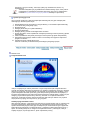 20
20
-
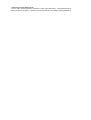 21
21
-
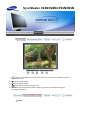 22
22
-
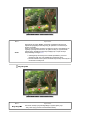 23
23
-
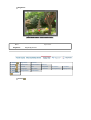 24
24
-
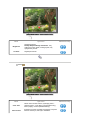 25
25
-
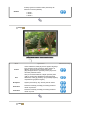 26
26
-
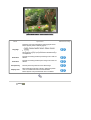 27
27
-
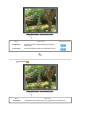 28
28
-
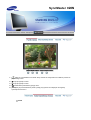 29
29
-
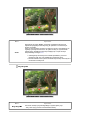 30
30
-
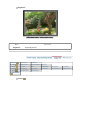 31
31
-
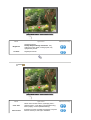 32
32
-
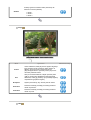 33
33
-
 34
34
-
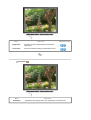 35
35
-
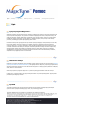 36
36
-
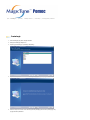 37
37
-
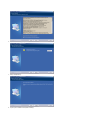 38
38
-
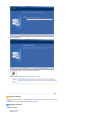 39
39
-
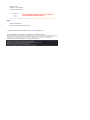 40
40
-
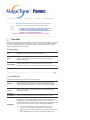 41
41
-
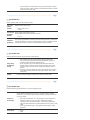 42
42
-
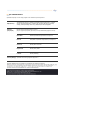 43
43
-
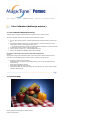 44
44
-
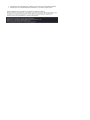 45
45
-
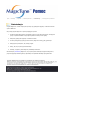 46
46
-
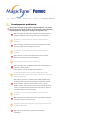 47
47
-
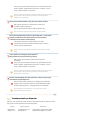 48
48
-
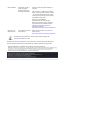 49
49
-
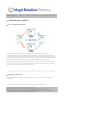 50
50
-
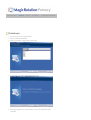 51
51
-
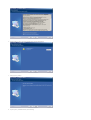 52
52
-
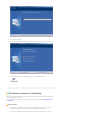 53
53
-
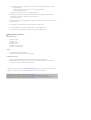 54
54
-
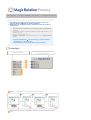 55
55
-
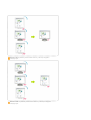 56
56
-
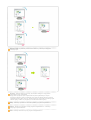 57
57
-
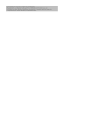 58
58
-
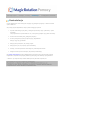 59
59
-
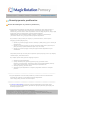 60
60
-
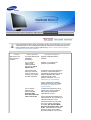 61
61
-
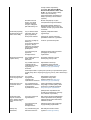 62
62
-
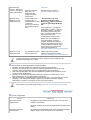 63
63
-
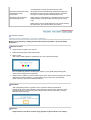 64
64
-
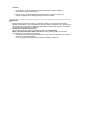 65
65
-
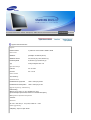 66
66
-
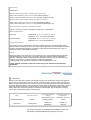 67
67
-
 68
68
-
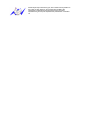 69
69
-
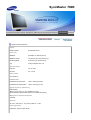 70
70
-
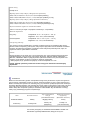 71
71
-
 72
72
-
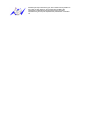 73
73
-
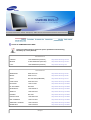 74
74
-
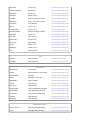 75
75
-
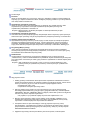 76
76
-
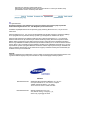 77
77
-
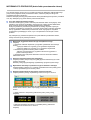 78
78
-
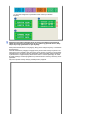 79
79
-
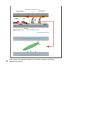 80
80
-
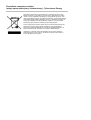 81
81
Samsung 901N Instrukcja obsługi
- Kategoria
- Telewizory
- Typ
- Instrukcja obsługi
- Niniejsza instrukcja jest również odpowiednia dla